Nažalost, korisnicima Windows 11 nije stran Pogreške Plavog ekrana smrti. Ako ste se u posljednje vrijeme susreli s puno grešaka s plavim zaslonom lvrs64.sys, budite sigurni, niste jedini. Mnogi korisnici sustava Windows 11 naišli su na dosadnu pogrešku upravljačkog programa lvrs64.sys. Pogledajmo kako ga se možete riješiti.
Kako mogu popraviti pogrešku upravljačkog programa LVRS64.SYS u sustavu Windows 11?
Pokrenite alat za rješavanje problema s kamerom
Podsjetimo, lvrs64.sys je upravljački program zadužen za vašu Logitech web kameru. Drugim riječima, ovaj problem uzrokuje vaša web kamera. Neki korisnici sugerirali su da bi problem mogao biti uzrokovan mikrofonom kamere. Najprije pokrenite ugrađeni alat za rješavanje problema s kamerom i provjerite rješava li ovo rješenje problem.
- Dođite do Postavke.
- Ići Sustav.
- Zatim se pomaknite dolje do Rješavanje problema.
- Izaberi Drugi alati za rješavanje problema.
- Odaberite i pokrenite Alat za rješavanje problema s kamerom.
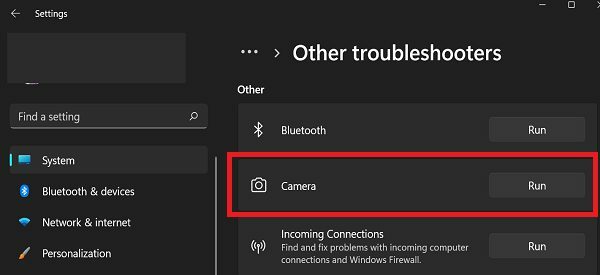
Ažurirajte upravljački program za web kameru
Jednako važno, ažurirajte upravljački program web-kamere na najnoviju verziju i provjerite postoji li problem.
- Pokrenite Upravitelj uređaja.
- Proširite Web kamera ili Kontroleri univerzalne serijske sabirnice odjeljak (ovisno o vrsti web kamere koju koristite).
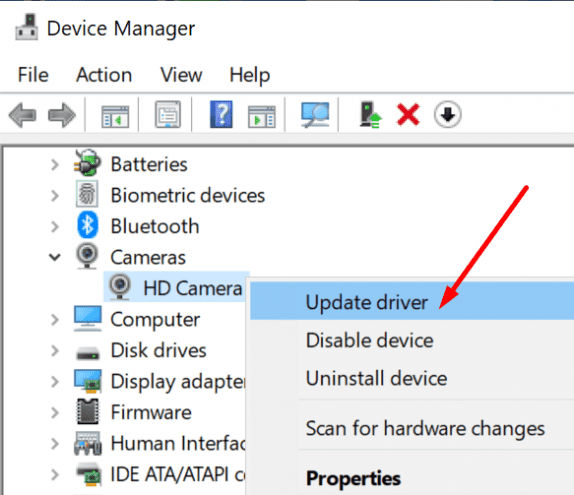
- Zatim desnom tipkom miša kliknite upravljački program web kamere i odaberite Ažurirajte upravljački program.
- Ponovno pokrenite računalo.
Ako ne možete pronaći upravljački program za svoju web kameru pod kontrolerima web kamere ili univerzalne serijske sabirnice, pomaknite se dolje do Kontroleri zvuka, videa i igara odjeljak. Pronađite svoju kameru, kliknite je desnom tipkom miša i odaberite Ažurirajte upravljački program. Nakon toga kliknite na Pregledaj moje računalo za upravljačke programe.
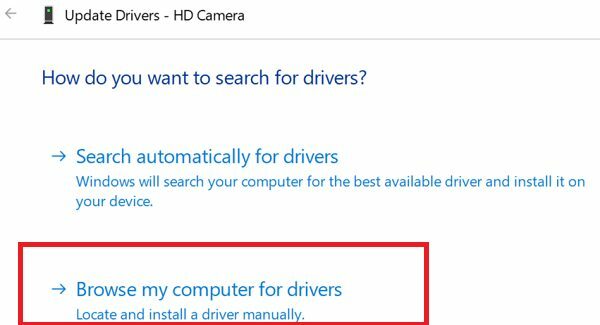
Zatim upotrijebite popis dostupnih upravljačkih programa i odaberite upravljački program koji želite instalirati. Što je najvažnije, instalirajte generički Microsoftov upravljački program za mikrofon. Ako odaberete Logitechov upravljački program, vaše će računalo instalirati upravljački program lvr64.sys, što bi moglo ponovno pokrenuti dosadne probleme s BSOD-om.
Ponovno instalirajte upravljački program za web kameru
Ako ažuriranje upravljačkog programa ne riješi problem, pokušajte ga ponovno instalirati. Vratite se na Upravitelj uređaja, desnom tipkom miša kliknite upravljački program web kamere i odaberite Deinstalirajte uređaj. Zatim ponovno pokrenite računalo kako biste automatski ponovno instalirali upravljački program.
Nakon ponovne instalacije upravljačkog programa idite na Logitechovu web stranicu i ručno instalirajte najnoviju verziju upravljačkog programa ako ne dobijete grešku na plavom ekranu. Provjerite dobivate li plavi zaslon nakon ručne ponovne instalacije i ažuriranja upravljačkog programa.
Odspojite svoje periferne uređaje
Ako koristite vanjsku web kameru, odspojite sve vanjske uređaje povezane s vašim računalom, uključujući vašu web kameru. Zatim ponovno pokrenite računalo i povežite svoju web kameru na drugi priključak. Najvažnije, nemojte povezivati druge periferne uređaje. Ako vaši periferni uređaji ometaju vašu web kameru, više ne biste trebali imati BSOD pogreške lvrs64.sys nakon što ih isključite.
Ako se problem nastavi, obratite se podršci za Logitech i Microsoft.
Zaključak
Zaključno, da biste ispravili pogreške plavog zaslona lvrs64.sys, pokrenite alat za rješavanje problema s kamerom i ažurirajte upravljački program web-kamere na najnoviju verziju. Ako se pogreška nastavi, deinstalirajte i ponovno instalirajte upravljački program. Osim toga, odspojite svoje periferne uređaje kako biste bili sigurni da ne ometaju vašu web kameru.
Jeste li uspjeli riješiti problem? Javite nam u komentarima ispod.